Erweiterte Einstellungen (Linux)
Archivierung
Die Archivierung ist standardmäßig nicht aktiviert.
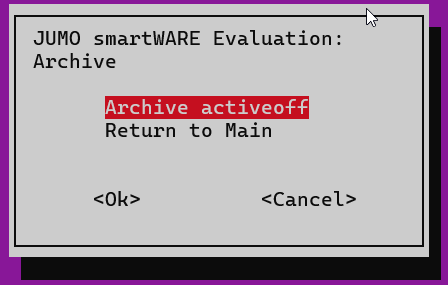
Mit der Aktivierung stehen folgende Einstellungsmöglichkeiten zur Verfügung:
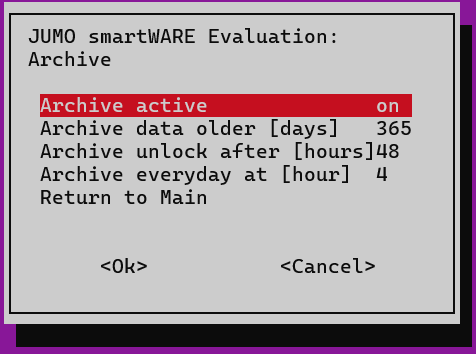
Die Einstellungen haben folgende Bedeutung:
Einstellung | Wert | Bedeutung |
|---|---|---|
Archive active | On | Die Archivierung ist aktiv. |
Archive data older [days] | 365 | Alle Gerätedaten, die älter als 365 Tage sind, werden archiviert. |
Archive unlock after [hours] | 48 | Hat ein Benutzer Daten aus der Archivierung wiederhergestellt, werden diese Daten nach 48 Stunden automatisch wieder aus der JUMO smartWARE Evaluation gelöscht. Im Archiv bleiben die Daten jederzeit erhalten. |
Archive everyday at [hour] | 04 | Die Archivierung wird täglich um 04:00 Uhr ausgeführt. |
Die Daten der Archivierung werden im Verzeichnis “~/smartWAREArchive” gespeichert. Damit dieses Verzeichnis auf eine andere Festplatte verweist, muss unter Linux ein entsprechender Link angelegt werden.
Die Änderungen werden mit “OK” bestätigt.
Datensicherung
Die Datensicherung ist standardmäßig nicht aktiviert.
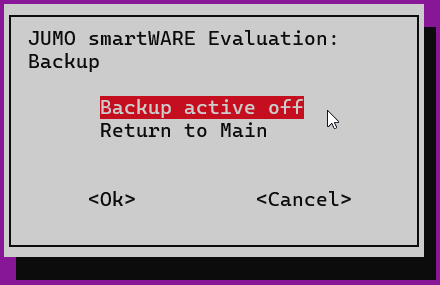
Mit der Aktivierung stehen folgende Einstellungsmöglichkeiten zur Verfügung:
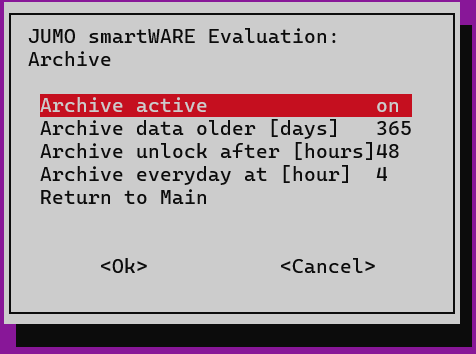
Die Prozessdaten der Geräte werden bei aktiviertem Backup zum Zeitpunkt der Aufnahme in den Datastore zusätzlich auch in das Verzeichnis “~smartWAREBackup/datastore” gespeichert.
Die Uhrzeit für die Durchführung der Datensicherung ist 04:00 Uhr. Die Konfigurationsdaten der JUMO smartWARE Evaluation werden dann täglich um 04:00 Uhr in die Verzeichnisse
”~smartWAREBackup/dataview” und “~smartWAREBackup/datareport” gesichert.
Die Daten der Datensicherung werden im Verzeichnis “~/smartWAREBackup” gespeichert. Damit dieses Verzeichnis auf eine andere Festplatte verweist, muss unter Windows ein entsprechender Link angelegt werden.
Die Änderungen werden mit “OK” bestätigt.
Aktivierung der geänderten Parameter
Die erzeugte .env-Datei wird unter “~/smartWARE_452.5.0.0.14/.env” gespeichert.
Die Einstellungen werden erst mit dem nächsten Start der JUMO smartWARE Evaluation in das System übernommen.
”~/smartWARE_452.5.0.0.14/stop_smartware.sh”
”~/smartWARE_452.5.0.0.14/start_smartware.sh”
Das HTTPS-Protokoll im JUMO Jupiter Gerät wird erst ab Firmware Version 8.x unterstützt. Eine Installation der JUMO smartWARE Evaluation Software auf einem Cloud-Rechner im Internet sollte daher erst mit der HTTPS-Unterstützung ab Firmware Version 8.x in Erwägung gezogen werden.
Zertifikate
Um die JUMO smartWARE Evaluation im Browser auszuführen, ist ein Zertifikat erforderlich. Während der Installation wird ein selbstsigniertes Zertifikat erzeugt und in das Verzeichnis
”~/smartWAREData/reverse_proxy/certs” kopiert.
Wird die Benutzeroberfläche der Software GUI im Browser über das HTTPS-Protokoll geöffnet, zeigt Windows einen Warnhinweis an. Diese Warnung erscheint, da das selbstsignierte Zertifikat vom Browser nicht als vertrauenswürdig eingestuft wird.
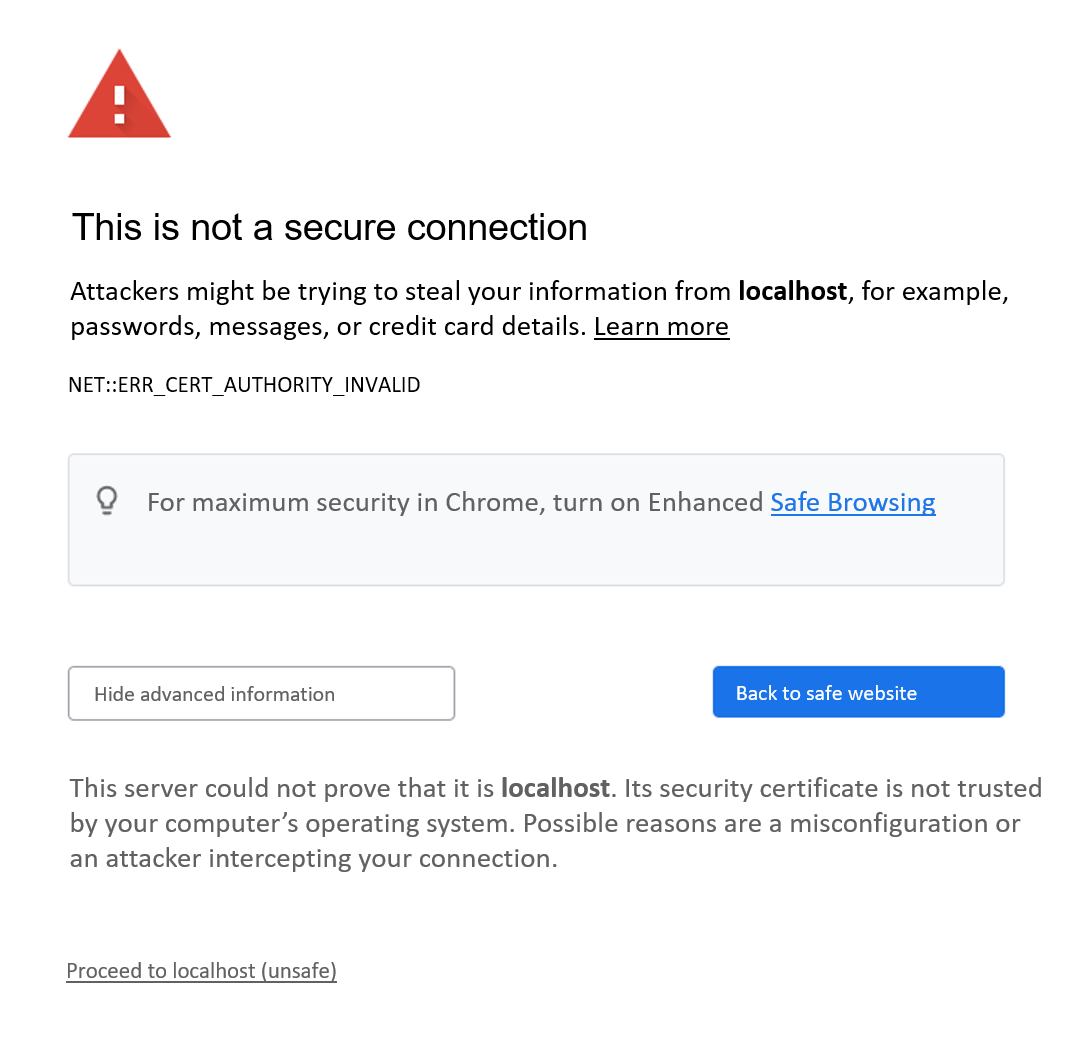
Diese Meldung kann durch einem Klick auf “Weiter zu localhost (unsicher)” ignoriert werden.
Damit die Warnung beim Aufruf der Seite nicht erneut eingeblendet wird, kann alternativ ein signiertes Zertifikat verwendet werden.
Im Verzeichnis “~/smartWAREData/reverse_proxy/certs” befinden sich zwei Dateien:
smartware.crt
smartware.key
Der Austausch dieser Dateien kann nur mit Root-Rechten (sudo) erfolgen.
Diese Zertifikats- und Schlüsseldateien können durch firmeneigene, offiziell signierte Dateien ersetzt werden. Hierzu ist die JUMO smartWARE Software zu stoppen.
Die beiden vorhandenen Dateien sind umzubenennen (z. B. in “smartware.crt_original” und “smartware.key_original”). Anschließend sind die offiziell signierten Dateien in das Verzeichnis “~/smartWAREData/reverse_proxy/certs” zu kopieren und gegebenenfalls umzubenennen.
Die Dateien müssen die Bezeichnungen “smartware.crt” und “smartware.key” haben und im PEM- oder X509-Format vorliegen.
Nach dem Austausch der Dateien und dem Starten der JUMO smartWARE Services sollte die Logdatei kontrolliert werden, um sicherzustellen, dass die ersetzten Dateien keine Probleme verursachen:
cat ~/smartWAREData/reverse_proxy/error.log | more